浏览器缓存是为了加快网页加载速度而存储在本地计算机上的数据。然而,缓存文件过多可能导致浏览器运行缓慢、网页加载速度降低等问题。此外,清理缓存还可以保护个人隐私和数据安全。例如,通过清理Cookie可以防止网站跟踪用户行为或收集个人信息。定期清理缓存还可以释放磁盘空间,使电脑运行更加流畅。因此,掌握正确的浏览器缓存清除方法对于提升网络浏览体验和保护个人隐私至关重要。
以下是几种常见的浏览器缓存清理方法,涵盖了主流浏览器如Google Chrome、Mozilla Firefox、Microsoft Edge、Safari以及Internet Explorer等。
一、Google Chrome
Google Chrome是目前最流行的浏览器之一,它提供了多种清理缓存的方法。
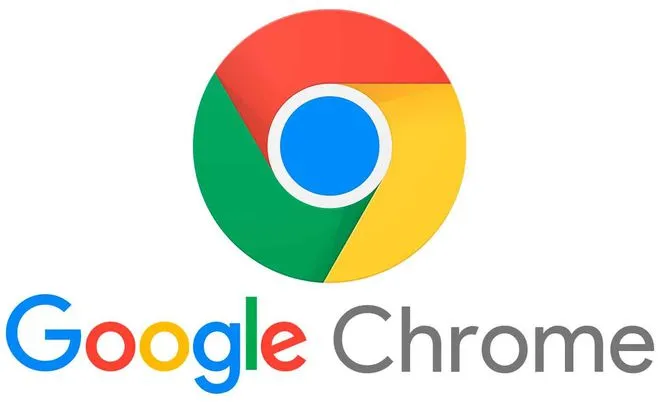
方法一:使用内置功能清理
打开设置:点击浏览器右上角的三个点(菜单按钮),选择“设置”。
进入隐私与安全:在设置页面中,滚动至底部找到“隐私设置和安全性”选项,点击“清除浏览数据”。
选择清理内容:在弹出的窗口中,根据需要选择清理的时间范围(如过去一小时、一天、所有时间等),并勾选“缓存的图片和文件”等选项。
执行清理:点击“清除数据”按钮,Chrome将开始清理选定的缓存内容。
方法二:使用快捷键清理
快捷键操作:按下Ctrl+Shift+Delete(Windows)/Cmd+Shift+Delete(Mac),直接打开“清除浏览数据”窗口。
选择并清理:在打开的窗口中,按照方法一中的步骤3和步骤4进行操作。
方法三:通过特定页面清理
访问特定页面:在Chrome地址栏中输入chrome://settings/clearBrowserData,按回车键。
选择清理内容:在弹出的窗口中,可以选择时间范围和要清除的数据类型。
高级选项:在“高级”选项卡下,可以找到“已保存的站点数据”选项,点击“清除数据”旁边的“查看所有站点数据”。在这里,你可以找到并删除特定网站的缓存数据。
二、Mozilla Firefox
Firefox是一款受欢迎的开源浏览器,它同样提供了多种清理缓存的方法。
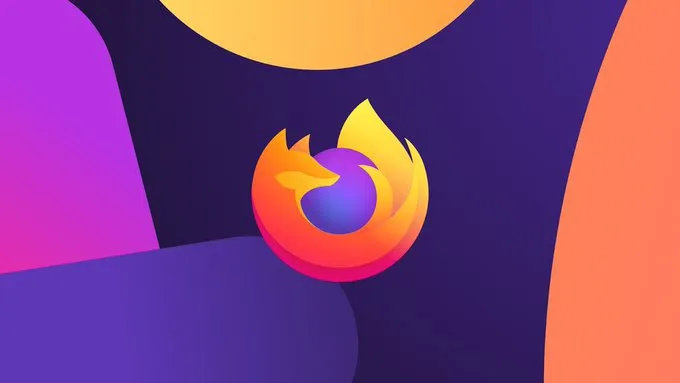
方法一:使用内置功能清理
打开设置:点击浏览器右上角的菜单按钮(三条横线),选择“设置”。
进入隐私与安全:在选项页面中,点击左侧的“隐私与安全”选项卡。
清理缓存:在“Cookie和网站数据”部分,点击“清除数据”按钮。在弹出的窗口中,勾选“缓存”等选项,并设置时间范围。
确认清理:点击“清除”按钮,Firefox将开始清理缓存。
方法二:使用快捷键清理
快捷键操作:按下Ctrl+Shift+Delete(Windows),直接打开“清除最近历史记录”窗口。
选择并清理:在打开的窗口中,选择要清除的时间范围,并勾选“缓存”后点击“确定”。
三、Microsoft Edge
Microsoft Edge是Windows 10的默认浏览器,它提供了与Chrome类似的缓存清理方法。
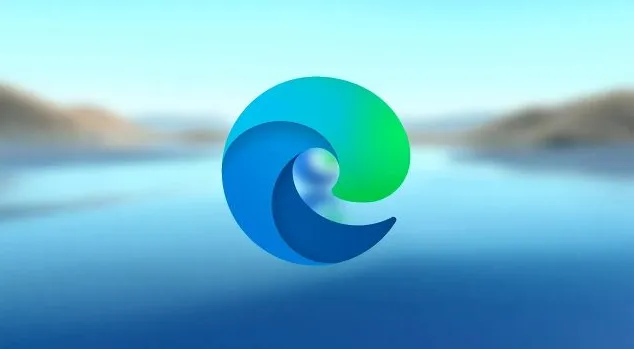
方法一:使用内置功能清理
打开设置:点击浏览器右上角的三个点(菜单按钮),选择“设置”。
进入隐私与安全:在设置页面中,点击左侧的“隐私、搜索和服务”选项。
管理Cookie和网站权限:在右侧找到“清除浏览数据”选项,点击“选择要清除的内容”。
选择并清理:在弹出的窗口中,勾选“缓存的图像和文件”等选项,并设置时间范围。点击“立即清除”按钮完成清理。
方法二:使用快捷键清理
快捷键操作:按下Ctrl+Shift+Delete(Windows),直接打开“清除浏览数据”窗口。
选择并清理:在打开的窗口中,选择要清除的内容后点击“清除现在的数据”。
四、Safari(MacOS)
Safari是MacOS自带的浏览器,它提供了独特的缓存清理方法。
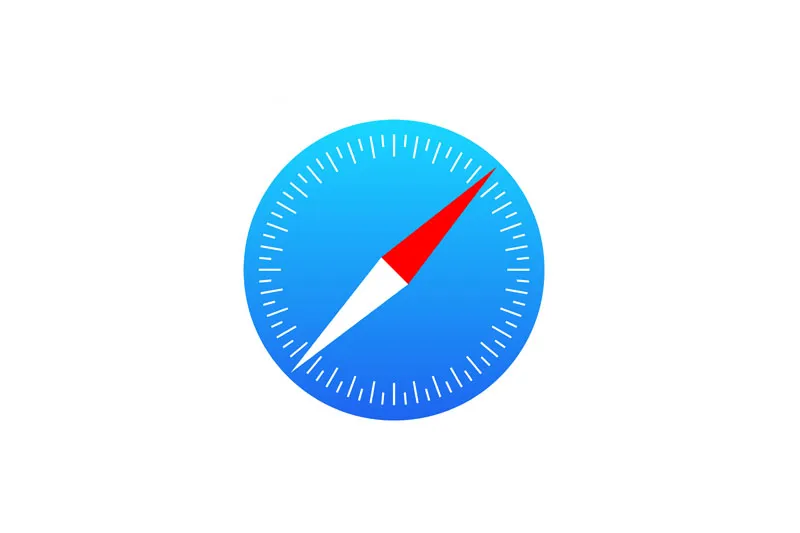
方法一:通过偏好设置清理
打开Safari浏览器:在菜单栏中,点击“Safari”。
打开偏好设置:选择“偏好设置”。
选择隐私选项卡:选择“隐私”选项卡,点击“管理网站数据”。
移除数据:点击“移除全部”,然后点击“完成”。
方法二:使用快捷键清理
快捷键操作:按下Command+Option+E,直接清空缓存。
方法三:通过高级设置清理
打开设置:选择“设置”>“高级”>“隐私和安全”。
清除浏览数据:在“隐私和安全”下,点击“清除浏览数据”。
选择并清理:选择时间范围,勾选“缓存的图片和文件”,然后点击“清除数据”。
五、Internet Explorer
Internet Explorer(IE浏览器)是早期的Windows默认浏览器,虽然逐渐被淘汰,但仍然在某些场合使用。以下是IE浏览器的缓存清理方法。
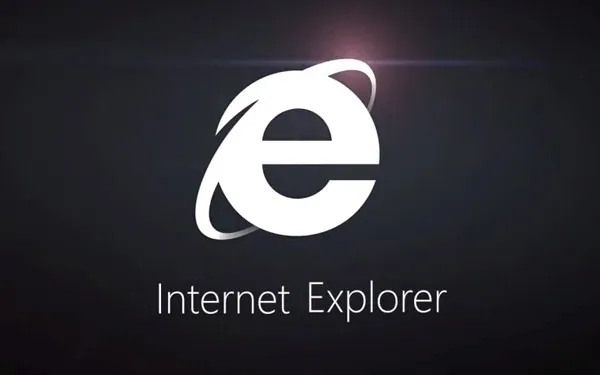
方法一:使用内置功能清理
打开IE浏览器:点击右上角的“工具”按钮(齿轮状图标或类似标识)。
选择Internet选项:在下拉菜单中选择“Internet选项”。
删除浏览历史记录:在弹出的对话框中,找到“浏览历史记录”部分,点击“删除”按钮。
选择并删除:在弹出的提示框中,勾选需要删除的缓存文件类型,如“临时Internet文件和网站文件”,然后点击“删除”按钮。
六、第三方工具清理
除了浏览器自带的清理功能外,还可以使用第三方工具来清理浏览器缓存。这些工具通常具有更强大的清理能力和更丰富的选项,可以帮助你更彻底地清理浏览器缓存。但请注意,使用第三方工具时要选择可信赖的软件,以避免潜在的安全风险。
常见的第三方清理工具:
CCleaner:支持多种浏览器和操作系统,可以一键清理浏览器缓存、历史记录、Cookie等。
BleachBit:一款免费的开源软件,可以清理多种应用程序的缓存和临时文件。
Advanced SystemCare:除了清理缓存外,还提供系统优化、病毒防护等功能。
七、定期清理与注意事项
定期清理:建议定期(如每周或每月)清理浏览器缓存,以保持系统性能。
注意事项:
备份重要数据:在清理前,确保不需要保存的登录信息、表单数据等已做好备份。
检查插件:某些浏览器插件可能会占用大量缓存空间,定期检查并清理不必要的插件也是保持浏览器性能的好方法。
隐私与安全:清理缓存有助于保护个人隐私和数据安全,但也要注意不要在公共计算机上保存敏感信息。
八、总结
浏览器缓存是为了加快网页加载速度而存储在本地计算机上的数据。然而,缓存文件过多可能导致浏览器运行缓慢、网页加载速度降低等问题。此外,清理缓存还可以保护个人隐私和数据安全。因此,定期清理浏览器缓存对于优化网络浏览体验至关重要。
本文ZHANID工具网详细介绍了多种清理浏览器缓存的方法,包括使用浏览器内置功能、快捷键、特定页面以及第三方工具等。同时,还提醒了定期清理的重要性以及清理前的注意事项。希望这些方法能帮助你轻松清理浏览器缓存,提升网页加载速度和系统性能。
随着技术的不断发展,未来的浏览器可能会提供更加智能、高效的缓存管理功能。例如,自动清理过期缓存、根据用户需求智能调整缓存大小等。这些功能将进一步优化网络浏览体验,为用户带来更加便捷、高效的上网体验。因此,我们期待未来的浏览器能够不断创新和改进,为用户提供更好的服务。
本文由@zhanid 原创发布。
该文章观点仅代表作者本人,不代表本站立场。本站不承担相关法律责任。
如若转载,请注明出处:https://www.zhanid.com/dnzs/2512.html
















